Installare un desktop MATE in un server Ubuntu? Niente di più facile, ache per coloro che hanno iniziato ad avvicinarsi ai sistemi GNU Linux da poco tempo.
Per coloro che provengono da altri sistemi operativi, potrebbe non essere facile iniziare a cimentarsi con un sistema privo di un ambiente desktop.
Questa sintetica guida della sezione dedicata ai Mini Tutorial è stata pensata appositamente per coloro che desiderano avere un ambiente desktop in un server Ubuntu.
Nella fattispecie, abbiamo pensato di installare un desktop MATE in un server Ubuntu appena del quale abbiamo appena completato l’installazione dalla sua ISO ufficiale ed al quale abbiamo appositamente “dimenticato” di installare un ambiente desktop.
In questa guida troverai tutti i passi e le istruzioni per installare l’ambiente Desktop MATE. Abbiamo in questa caso scelto il desktop MATE perché è uno degli ambienti desktop più leggeri e facili da utilizzare.
MATE è un fork di GNOME 2, una delle primissime versioni di GNOME ormai morta e sepolta. Tuttavia MATE è un progetto ancora manutenuto e sviluppato attivamente dalla comunità per supportare le più recenti tecnologie a favore degli utenti più tradizionalisti.
Prerequisiti generali
I requisiti minimi da rispettare sono veramente pochissimi:
- Una installazione di Ubuntu 18.04 o maggiore (Testato fino Ubuntu Server 24.04)
- L’accesso alla shell del sistema
Non ha nessuna importanza che il sistema in questione sia sul tuo tavolo o sia un VPS (Virtual Private Server) in qualche data-center remoto di un qualsiasi provider. È sufficiente che ci si possa almeno accedere tramite ssh.
Installazione dell’ambiente desktop MATE
1 – Aggiornamento, prima di tutto. È bene aggiornare i pacchetti dai repository, prima di qualsiasi operazione di installazione.
sudo apt update -y
2 – Installa l’ambiente desktop MATE con il seguente comando:
sudo apt install ubuntu-mate-desktop
Mettiti comodo, perché potrebbe volerci qualche minuto. In fondo il sistema dovrà ora fare il download di circa 1 Giga Byte di pacchetti e di installarli tutti. Non troppo impegnativo, ma neppure una passeggiata. Tranquilli, non dovrete fare assolutamente null’altro che attendere che il comando qui sopra abbia completato il lavoro.
3 – Restart (Opzionale) del server. Non è propriamente indispensabile, ma vale la pena di fare un giro completo di riavvio per verificare che non si sia alterato qualcosa di significativo.
Puoi fare il riavvio del sistema con il solito comando di reboot, come specificato qua sotto:
sudo reboot
4 – Utilizza il tuo nuovo desktop MATE.
Al riavvio del sistema ti verrà presentata la prima schermata di login del tuo fantastico nuovo ambiente desktop MATE.
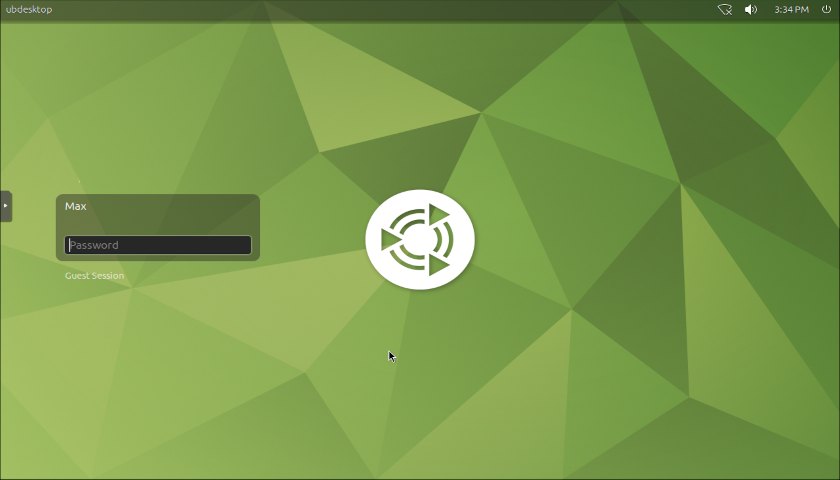
Noterai che c’è un piccolo modulo, per il fare il login al sistema, dove sono presenti tutti gli username degli utenti che sono autorizzati ad accedere al sistema.
Seleziona il tuo username e ed inserisci la tua password; in men che non si dica accederai al tuo desktop MATE nuovo di zecca.
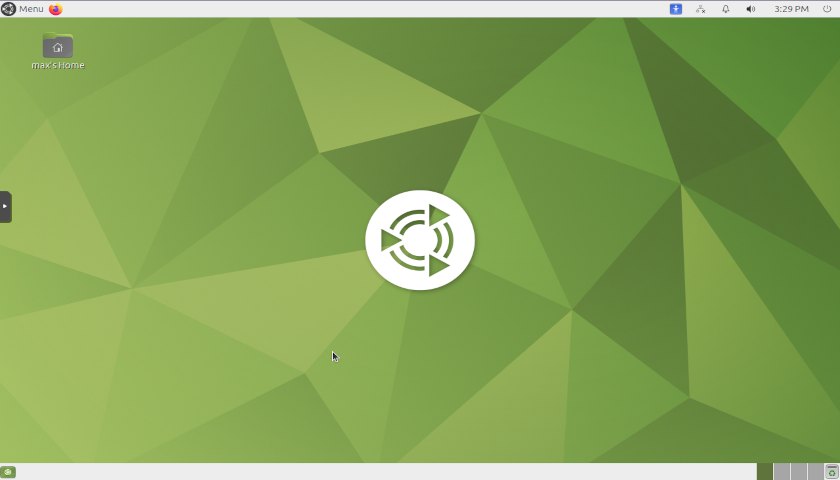
Noterai in alto il menu principale, tramite il quale potrai accedere a moltissime applicazioni già pre-installate. In basso troverai la barra di controllo dove scorreranno di volta in volta tutte le applicazioni in esecuzione. Potrai anche notare, nell’angolo in basso a destra, oltre al classico cestino dei file da buttare, anche 4 differenti desktop che scorrere e nei quali ti potrai spostare per mantenere separati gli ambienti di lavoro.
Conclusioni
Abbiamo visto quanto può essere facile installare un desktop MATE in un sistema Ubuntu e poter disporre in pochi minuti di un ambiente confortevole, dinamico e facile da utilizzare.
Per dovere di cronaca, dobbiamo di dover aggiungere che questo mini tutorial si applica a quasi tutte le distribuzioni derivate da Debian GNU/Linux, inclusa ovviamente la stessa distribuzione Debian.
Con qualche piccola differenza nei nomi e nei comandi è possibile installare il desktop MATE anche distribuzioni derivate da Red Hat ©, come CentOS, Fedora, ecc. Per dirla proprio tutta, si può installare su quasi tutte le distribuzioni GNU Linux.
Non rimane altro da fare che provare sul tuo sistema linux.
Sistemista informatico senior. Consulente informatico e fondatore di Diprimio.com per il supporto, l’assistenza e la manutenzione di infrastrutture informatiche a clienti business.


